PSCS4修改微信作GIF动画表情
1、首先你要安装PS较高的版本,我这里以PS CS4为例。打开软件,点击PS“文件”菜单。

2、在“文件”菜单“导入”命令中选择“视频帧到图层”

3、在“载入”窗口中的”文件名位置输入”*“,输入后回车。*是通配符代表任意字符,即所有文件。

4、这个时候你就可以看到所的文件,选择你要修改的GIF动画,进行载入。

5、在”将视频导入图层“对话框中,大家不要管它直接确定即可。
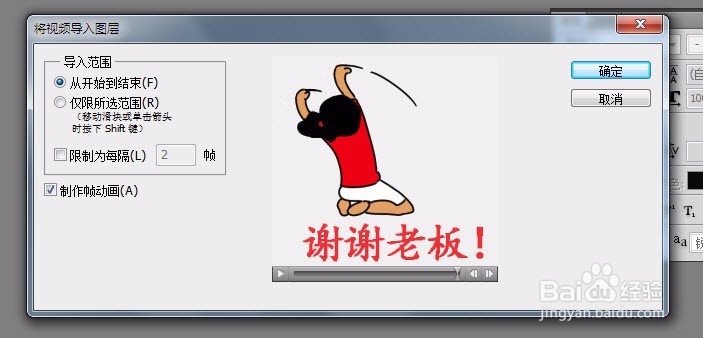
6、在”窗口“菜单中选择”动画“,打开动画面板。

7、在动画面板中我们可以看其实这个动画是由7个图片连续播放而成的。
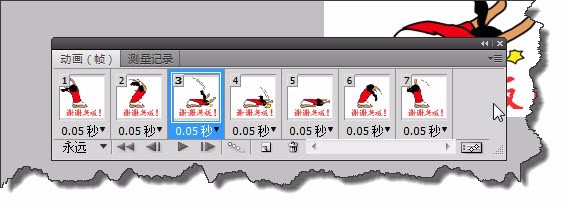
8、在”图层“面板我们也可看到这个7张图片,要修改动画效果的话,只要修改具体图层的内容。

9、在左侧的工具窗口中选择橡皮檫工具,如果你如果你找不到这个工具的话,直接使用快捷键E
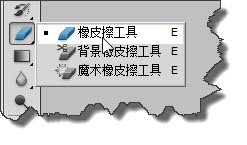
10、怎么檫掉文字,如果你对PS不太了解的话,首先选择”动画“的帧,再选择图层中的前面有”眼睛“图标的图层,再用橡皮檫掉,7个图层逐一操作。

11、橡皮檫檫去以后会得到这样的效果。

12、在左侧的工具窗口中选择使用文本工具,快捷键T

13、输入文字。

14、文本的颜色等属性,在工具栏属性中进行设置。
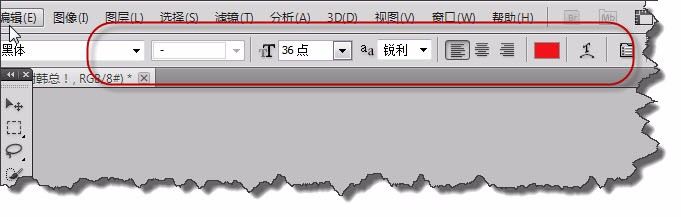
15、在”图层“窗口中选择刚刚新建的文本窗口,按住鼠标不动拖动到下方如图所示的图标中。
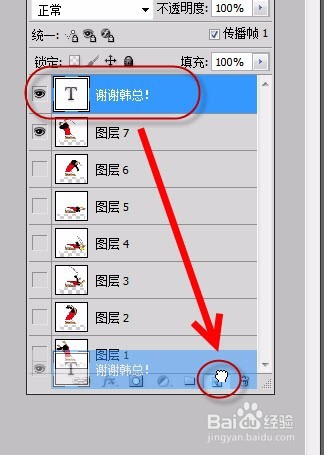
16、这个时候我们可以看到复制出来一个副本图层。

17、双击如图所示“T“图标。
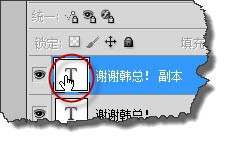
18、这个时候我们刚字号调大。如图所示,比原来大一点就可以了。
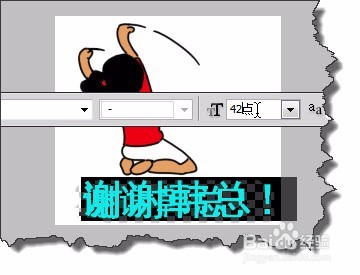
19、点击创建图层按钮,在新建一个空白图层,所将其拖动到最低端。

20、输入D后,ctrl+backspace,填充白色。
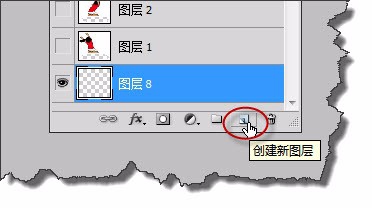
21、前面3帧,将后面字号调大的图层关闭显示,点击前面的眼睛,将其关闭。

22、后面的4帧,显示字号调大的图层,关闭字号小的图层显示。

23、在”动画面板“中点击播放按钮测试效果。

24、保存文件,在“文件”菜单中选择“存储为WEB和设备所用格式”命令。

25、在弹出的菜单中选择GIF格式。

26、最后点击下方的”存储“按钮,保存文件。

27、其实这个动画的放大效果,跟原版的不同,但一样可以做出来,另外如果超过100K的微信也是没有办法保存为表情。还要进行压缩。